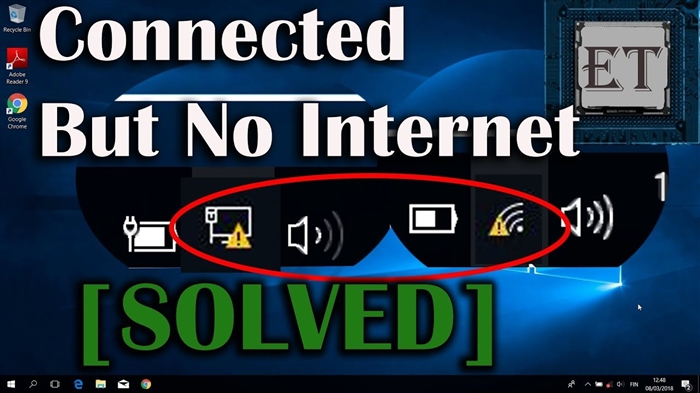În acest manual veți găsi toate informațiile de care aveți nevoie pentru a configura routerul Netis WF2411. Aceasta înseamnă configurarea completă a unui nou router pentru a lucra cu un furnizor, configurarea unei rețele Wi-Fi, setarea unei parole pentru o rețea fără fir etc.
Netis WF2411 este de fapt un model foarte interesant, care atrage cumpărătorii cu un preț scăzut și recenzii bune. Înainte de a cumpăra acest router, am citit multe informații despre acesta și recenzii, inclusiv, deoarece nu eram familiarizat cu routerele Netis. Am decis să cumpăr și să verific ce fel de dispozitiv este. Nu voi vorbi despre nicio caracteristică tehnică acum, deoarece cel mai probabil ați cumpărat deja un router și doriți să vă configurați Netis cât mai curând posibil. Asta vom face acum. Am citit în comentarii că, după resetarea setărilor de pe acest router, acesta nu intră în setări, iar setările zboară după o repornire. Am verificat totul și nu am găsit astfel de probleme.

Mi-a plăcut foarte mult panoul de control Netis WF2411. Totul se face foarte simplu și gânditor. Totul este clar, pe lângă faptul că există o limbă rusă. Cred că nu vor exista probleme cu configurarea, mai ales cu o instrucțiune atât de cool ca aceasta this
Din obișnuință, vom configura routerul conform schemei standard:
- Vă voi arăta cum să conectați Netis WF2411 la Internet și la un computer.
- Să mergem la setările routerului nostru și să configurăm internetul (conexiunea la furnizor). Să luăm în considerare setările atât pentru achiziția IP dinamică, cât și pentru PPPoE, PPTP, L2TP.
- Apoi, să configurăm Wi-Fi pe Netis și să setăm o parolă pentru rețeaua wireless.
- Să setăm o parolă pentru a proteja setările routerului.
Acest ghid va funcționa perfect atât pentru noul router pe care tocmai l-ați cumpărat, cât și pentru reconfigurare. Dacă routerul dvs. a mai funcționat cu un alt furnizor sau ați încercat deja să-l configurați, atunci vă sfătuiesc reseteaza setarile... Pentru a face acest lucru, conectați alimentarea la router și, timp de 10 secunde, apăsați butonul implicit încastrat în carcasă. După această procedură, puteți începe configurarea Netis WF2411 (sau un alt model pe care îl aveți).
Conexiune router Netis
În primul rând, conectați cablul de alimentare la router și conectați-l la o priză. Mai mult, în conectorul WAN al routerului, trebuie să vă conectați la Internet (cablu de la un furnizor de Internet) sau de la un modem ADSL. Arată așa:

Acum trebuie să ne conectăm la router de pe dispozitivul de pe care îl vom configura. Dacă aveți un computer staționar sau laptop, atunci cel mai bine este să îl conectați la Netis WF2411 utilizând cablul de rețea furnizat. Conectăm un capăt al cablului la router Conector LAN, iar celălalt capăt al plăcii de rețea a computerului.

Dacă doriți să configurați routerul prin Wi-Fi, pur și simplu conectați-vă la rețeaua wireless, care va apărea imediat după pornirea routerului. Va avea ceva de genul acestui nume: "netis_C2323B"... Va trebui să utilizați o parolă standard pentru a vă conecta. Eu am: "parola"... Numele rețelei și parola standard sunt pe partea inferioară a routerului.

După conectarea la router, puteți începe configurarea acestuia.
Configurare internet pe Netis WF2411
Deschideți orice browser (producătorul recomandă Chrome sau Internet Explorer), configurez prin Opera. În bara de adrese, tastați adresa 192.168.1.1, sauhttp://netis.ccși urmează-l. Se va deschide o pagină cu setările routerului. Am pregătit o altă instrucțiune separată pentru introducerea setărilor Netis.
Dacă doriți, puteți actualiza firmware-ul routerului înainte de configurare. Acest lucru se poate face conform instrucțiunilor în care am scris despre firmware-ul routerelor Netis. De asemenea, puteți actualiza software-ul după configurare.
Veți vedea o pagină de setări rapide. Pe acesta puteți configura conexiunea la furnizorul de internet și Wi-Fi. Dar, în primul rând, vă sfătuiesc să schimbați limba panoului de control în rusă și făcând clic pe buton Avansat, accesați setările avansate. Acolo vom aranja totul.

Apoi, mergeți la stânga la filă Net – WAN... Iată setări foarte importante, dacă sunt setate incorect, atunci routerul Netis WF2411 nu se va putea conecta la Internet și îl va distribui. Ce tip de conexiune utilizează furnizorul dvs. de Internet, trebuie să verificați furnizorul însuși. Poate fi: IP dinamic, IP static, PPPoE, L2TP, PPTP. Dacă tipul de conexiune nu este IP dinamic, atunci ar trebui să aveți și parametri pentru conexiune: nume de utilizator, parolă și, eventual, o adresă IP. Aceste date sunt furnizate de furnizor.
În meniul derulantTipul conexiunii WAN selectați tipul de conexiune și, dacă este necesar, setați parametrii necesari.

De exemplu, configurarea unei conexiuni popularePPPoE (Beeline, Dom.ru) pe un router Netis va arăta astfel:

Pentru a salva setările, faceți clic pe buton salva... Dacă trebuie să setați parametri speciali, de exemplu: clonați adresa MAC, setați adresele DNS, numele serverului etc., apoi faceți clic pe butonul Extinsși se vor deschide setări suplimentare.
Scopul principal al acestor setări este ca internetul să înceapă să funcționeze prin router. Dacă sunteți conectat la un router și Internetul funcționează deja și nu există statutul „fără acces la Internet”, atunci totul este în regulă. Salvați setările și urmați aceste instrucțiuni. Dacă nu puteți configura o conexiune la Internet, vă sfătuiesc să verificați din nou setările, să le verificați la furnizorul dvs. și să citiți acest articol.
Configurarea Wi-Fi și setarea unei parole pe routerul Netis WF2411
Sub setarea rețelei fără fir, voi introduce o modificare în numele acestei rețele. Dacă nu sunteți mulțumit de numele standard. Și, desigur, vă sfătuiesc să vă protejați rețeaua Wi-Fi cu o parolă bună.
Pentru a face acest lucru, accesați fila Setări Mod wireless – Setări Wi-Fi (dacă este necesar, selectați o rețea 2.4G sau 5G dacă routerul este dual-band). Pe această pagină, suntem interesați de câmpul SSID, unde scriem numele rețelei noastre wireless.
Pentru a seta o parolă, în meniul derulantTip de autentificare Selectați WPA2-PSK... Și pe teren Parola, creați și scrieți o parolă care va fi utilizată pentru a vă conecta la Wi-Fi. Parola trebuie să aibă cel puțin 8 caractere, litere și cifre în limba engleză.

Este mai bine să nu modificați alți parametri. Faceți clic pe buton salva... După aceea, va trebui să vă conectați la Wi-Fi cu o nouă parolă pe care am stabilit-o. Încercați să nu-l uitați și, dacă da, acest articol vă va fi de folos.
Dacă ați schimbat doar parola, atunci pe computerele care s-au conectat anterior la această rețea, poate apărea o eroare: „Windows nu s-a putut conecta la” sau „Setările de rețea salvate pe acest computer nu îndeplinesc cerințele acestei rețele”. În acest caz, trebuie doar să ștergeți rețeaua de pe computer și să vă reconectați.
Setați o parolă pentru a proteja setările
Toți cei care se conectează la routerul dvs. vor putea accesa setările acestuia. Prin urmare, vă sfătuiesc să setați o parolă, a cărei cerere va apărea la intrarea în panoul de control. Pentru a face acest lucru, accesați fila de setări Sistem – Parola... Introduceți numele de utilizator, vă recomand administratorul și introduceți parola de două ori. Această parolă va trebui introdusă numai la introducerea setărilor. Faceți clic pe buton salva.

Acum, când introduceți setările Netis WF2411, vi se va solicita un nume de utilizator și o parolă.

Asta este tot, acum setările routerului nostru sunt protejate în siguranță. Principalul lucru este să nu uitați această parolă, altfel va trebui să resetați setările.
V-am arătat setările de bază, după care vă puteți conecta la router și puteți utiliza internetul. El este complet gata să plece. Instrucțiuni precum: configurarea IPTV, blocarea clienților, redirecționarea porturilor etc., le voi pregăti în articole separate.
Dacă mai aveți întrebări despre setările Netis WF2411, lăsați-le în comentarii. Descrieți bine cazul dvs. și voi încerca să vă ajut cu sfaturi.